 הפעלות לילדים לחופש הגדול
הפעלות לילדים לחופש הגדול
הכנת כרטיסי ברכה מקוריים לראש השנה
מאת: עוז פנחס (15-10-2012)

בכל שנה, כולנו יחד עם כולם שולחים סמסים עם ברכות שגורמים לרשתות הסלולאריות לעומס שגורם לברכות להגיע איפשהו בסוף החג השני. מה אם השנה תפרגנו לאנשים הקרובים אליכם (ואולי גם לאלה שפחות) עם ברכה יצירתית פרי המקלדת והעכבר שלכם?
לא אנסה להפוך אתכם למכשפי פוטושופ או למאיירי ספרי ילדים אבל עם קצת סבלנות ותקווה תהיה לכם ברכה מגניבה לפרגן לחברים באימייל/פייסבוק. נדגים טכניקת ציור קלילה ו-3 טכניקות מעניינות אחת עבור כל ברכה שמוצגת למטה. וגם אם אין לכם סבלנות לפוטושופ, אתם מוזמנים להשתמש באיורים שבהמשך ולהשתמש בכל כלי שמתאים לכם כדי להוציא את המעצב שבכם, או פשוט להוריד את קבצי ה-PSD של הברכות מהאתר שלי
(קישור להורדה)
ולשחק איתם.
אז מה צריך? פוטושופ, לא ממש משנה הגרסה. אפשר להוריד מהאתר של אדובי את הגרסה האחרונה ולהתקין לתקופת ניסיון. ממליץ בחום גם להוריד את פלאש על הדרך, במיוחד אם יש לכם יד לציור, עוד רגע אסביר למה אני מציע להשתמש בה.
איך לצייר בכיף
זו לא המטרה שלה אבל פלאש היא תוכנה מצוינת לציורים “חופשיים” בגלל טריק מאוד נחמד שיש לה (בהנחה ואתם מסתדרים עם לצייר עם העכבר).- פיתחו את פלאש ומהתפריט צרו קובץ חדש - File -> New ובחלון שייפתח ליחצו על OK.
- ביחרו בכלי המברשת בצד שמאל ותתחילו לצייר בחופשיות על אזור “הבמה” (המרובע הלבן שיש במרכז המסך).
- אתם יכולים לשנות את גודל המברשת עם הכפתור בצד שמאל בסוף סרגל הכלים. יש לכם גם מחק ואפשרות להתקרב ולהתרחק עם זכוכית המגדלת - קחו בחשבון שאתם צריכים להגדיל את המברשת כשאתם מתקרבים מכיוון שהיא נשארת באותו גודל.
- ועכשיו לטריק המעניין עצמו - הציור שלכם בטח נראה טוב אבל אנחנו רוצים שהוא ייראה מעולה: ביחרו בחץ השחור מסרגל הכלים וסמנו את הציור שלכם ע”י תחימתו בריבוע (בדומה לסימון מספר קבצים ב-Windows), הציור ייראה “מנוקד” בלבן כאשר הוא יהיה מסומן. עכשיו, ליחצו על כפתור ה-Smooth (נראה כמו חץ עם האות S, מתחת לכפתור המגנט) מספר פעמים עד שהציור שלכם ייראה חלק יותר. אם נראה שהוא איבד מהצורה שלו, בטלו את הפעולה (Ctrl+Z) במקלדת ונסו שוב להחליק אותו, אין הגבלה למספר הניסיונות!
- אפשר להחליק גם את הדפנות ה”מרובעים” שצצים, הישארו עם כלי החץ השחור והתקרבו עם הסמן לדופן שאתם רוצים ליישר, כאשר תתקרבו תראו כי תתווסף לסמן צורה של עקומה (ראו בתמונה מטה), מישכו את הדופן ומקמו אותה כך שהצורה תיראה טוב יותר ושחררו את הסמן. כמובן שעדיין אפשר לחזור על הטריק הקודם אבל לסמן את החלק שתיקנתם הרגע ולהחליק רק אותו באותה הטכניקה.
- כשסיימתם, שימרו את הציור כתמונה באמצעות התפריט File -> Export Image (ממליץ לשמור בפורמט PNG שקוף כדי שיהיה ניתן להעביר לתוכנות אחרות כמו פוטושופ).
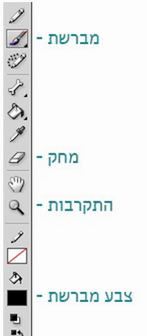
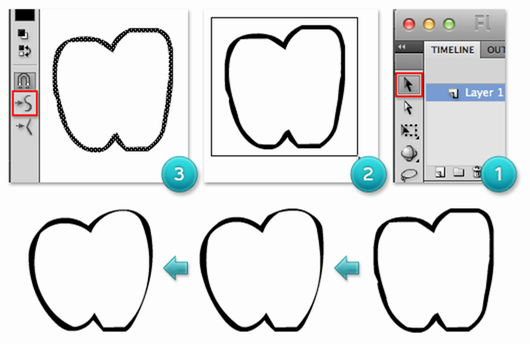
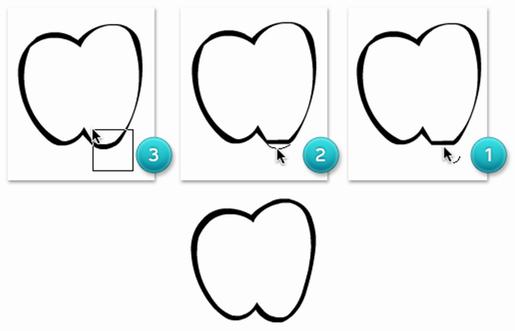
איך לעצב ברכה מעניינת
ציירתם משהו מגניב או שכתבתם ברכה יפה ואתם רוצים להוסיף לה אווירה מעניינת? פתחו את פוטושופ ונסו אחד/כמה מהבאים:סגנון רטרו
הסגנון די פשוט ומבוסס על צביעה עם מברשת “מלוכלכת” עד שכואבות הידיים.- צרו שכבה נוספת מעל השכבה שאתם רוצים להוסיף לה את האפקט, והגדירו אותה כ-Clipping Mask (קליק ימני עליה ובחירה ב-Create Clipping Mask או פשוט Ctrl/Cmd+Alt+G במקלדת).
- שנו את ה-Blend Mode של השכבה החדשה ל-Overlay.
- ביחרו כל מברשת “מלוכלכת” שיש לכם (שנראית כמו הרבה נקודות) או פשוט הורידו את אוסף המברשות Speckle Brushes (קישור להורדה) והשתמשו במברשת rcktSpeckled03, ביחרו בצבע שחור ופשוט קשקשו עד שתגיעו לתוצאה המעניינת. כדאי ואפשר לנקות קצת חלק מהלכלכוך כדי להעניק לו מראה “הדרגתי” - השתמשו במחק עם מברשת Soft Mechanical (מגיעה עם פוטושופ) בשקיפות של 20% ומחקו בהדרגתיות חלקים מהשכבה.
- כדי ליצור הצללה חזקה יותר שתעזור להפריד בין חלקים בתמונה, אפשר לסמן את השטח שלא רוצים לצבוע אותו עם אחד מכלי ה-Lasso או עם כלי סימון הריבוע (או עיגול, בהתאם לצורה), להפוך את הבחירה (כך שייבחר השטח שכן רוצים לצבוע אותו) ע”י האפשרות Select -> Inverse מתוך התפריט. אמנם זה לא ייראה שהשתנה משהו אבל תוכלו לראות שעכשיו אתם צובעים בכל מקום חוץ מהמקום שסימנתם בתחילה.
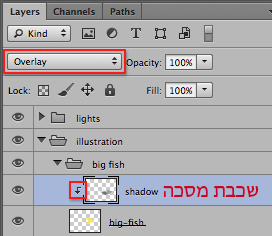


- מצב Overlay עובד גם עם צבע לבן, אז אתם מוזמנים להחליף את צבע המברשת ללבן ולהבהיר חלקים מסוימים באותה שיטה (כדאי בשכבה נוספת נפרדת).
- יש צבעים (כמו לבן ובהירים אחרים) שמצב Overlay לא מתאים להם ולא נראה עליהם בכלל, במצב כזה ביחרו ב-Blend Mode של Multiply אבל עם שקיפות נמוכה.
חתיכות נייר
- סמנו את השכבה שבה נמצא האובייקט, תנו קליק ימני וביחרו ב-Blending Options והגדירו את האפקטים הבאים:
- Bevel & Emboss:
- Gradient Overlay:
- Pattern Overlay:
- Outer Glow:
- Drop Shadow:
- עכשיו, כדי לתת לאובייקט מראה של נייר גזור, צרו שכבה חדשה מעל שכבת האובייקט והגדירו את ה-Blend Mode שלה ל-Overlay ואת ה-Opacity שלה ל-75%.
- ביחרו בכלי המברשת, בהגדרות הכלי ליחצו על כפתור גלגל השיניים וביחרו באוסף המברשות Dry Media Brushes ולאחר מכן במברשת המסומנת בתמונה (נקראת Heavy Smear Wax Crayon).
- עם המברשת ציירו בקצוות של האובייקט כך שייראה כאילו יש לו קצוות חתוכים. המברשת תבגוד בכם לפעמים אז השתמשו במחק ותקנו את העיוותים הבעייתים.
- לבסוף, הגדירו על השכבה עם הקצוות את האפקט Outer Glow:
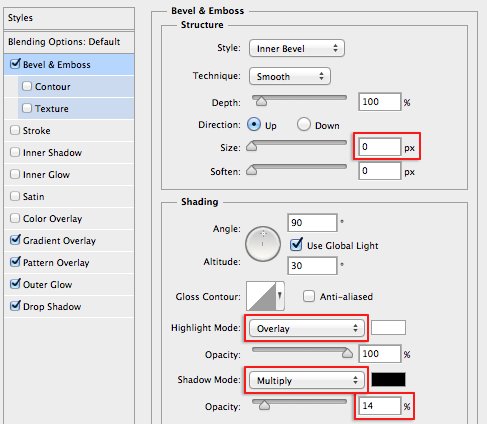

ליחצו על ה-Gradient (המלבן עם המעבר משחור ללבן) ובחלון שייפתח, ביחרו בחץ הצבע העליון בצד ימין והגדירו את ה-Opacity שלו ל-0% (ליחצו OK בחלון והמשיכו לשלב הבא).
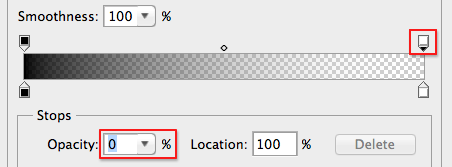
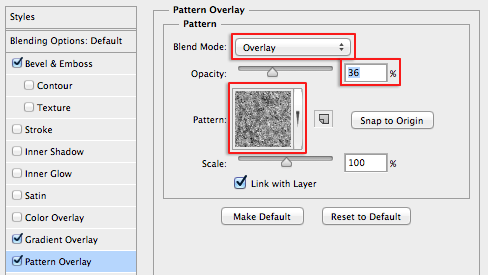
ליחצו על Pattern, בחלון הקטן שייפתח ליחצו על כפתור גלגל השיניים בצד ימין ובתפריט שייפתח ביחרו באפשרות האחרונה Texture Fill, עכשיו ביחרו בתבנית Canvas שברשימה.

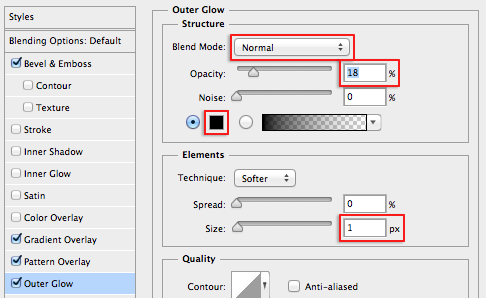
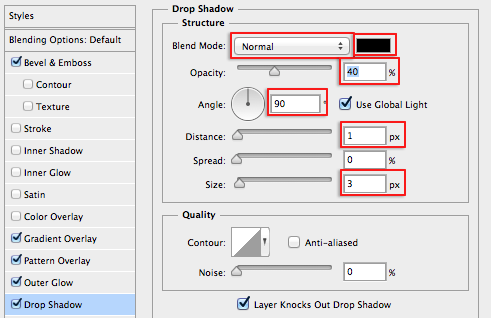
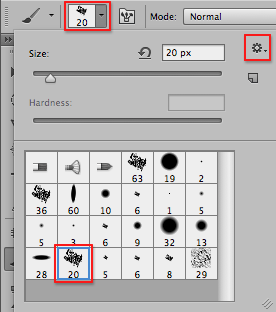
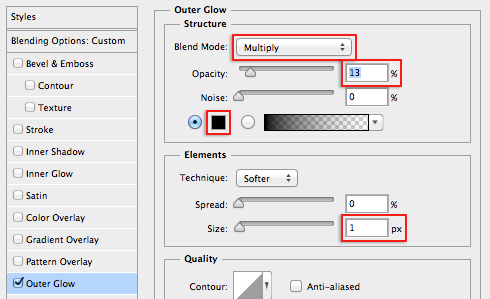
הטבעה
האפקט לא תלוי בצבע של האובייקט שמפעילים אותו עליו, בסופו של דבר האובייקט ייראה מוטבע/שקוע בתוך “המשטח” שנמצא מסביבו ותמיד יהיה בצבע כהה יותר, כך שאין חשיבות לצבע הנוכחי שלו. אפשר להשאיר את הצבע הנוכחי או לבחור בצבע בהיר יותר אבל האפקט נראה טוב כשהאובייקט כהה יותר מהסביבה שלו.- סמנו את השכבה שבה נמצא האובייקט, הגדירו את ה-Fill שלה ל-0%, תנו קליק ימני וביחרו ב-Blending Options והגדירו את האפקטים הבאים:
- Inner Shadow:
- Inner Glow:
- Color Overlay:
- Gradient Overlay:
- Drop Shadow:
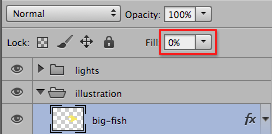

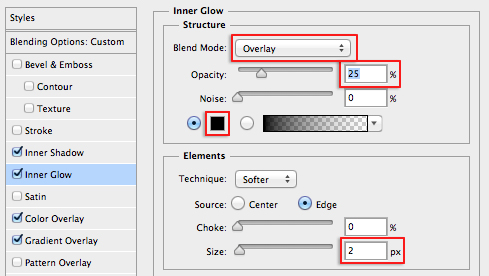
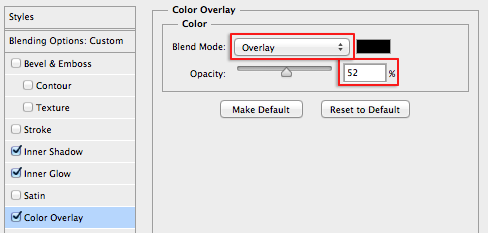
אם אתם רוצים לא רוצים שהאובייקט יהיה בצבע כהה יותר, אל תשתמשו באפקט זה.
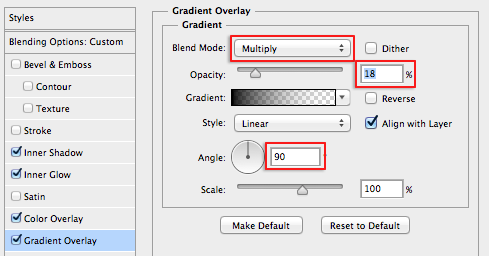
ליחצו על ה-Gradient (המלבן עם המעבר משחור ללבן) ובחלון שייפתח, ביחרו בחץ הצבע העליון בצד ימין והגדירו את ה-Opacity שלו ל-0% (ליחצו OK בחלון והמשיכו לשלב הבא).
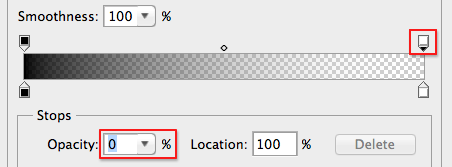

טיפים כלליים
כמה המלצות קטנות כדי לשמור על גימור גבוה של הברכה שלכם:- אל תערבבו שמחה בששון - ביחרו בצבע אחד או שניים לכל היותר, לכל האלמנטים בברכה (לא כולל האיור) ושחקו עם הגוונים שלו. אם בחרתם רקע אדום בהיר - השתמשו באדום כהה לטקסט או ובגוון איפשהו באמצע לקישוטים בברכה ולהיפך.
- ביחרו גופן אחד לברכה והיצמדו אליו.
- אם הברכה שלכם מכילה בעיקר טקסט - שחקו עם היישור והפריסה של הטקסט כדי ליצור עניין.
- אם אתם מדפיסים את הברכה, אל תשכחו את השוליים... תדאגו לרווח את הברכות במסמך שממנו תדפיסו אותן או שתדאגו מראש לעצב אותן עם רווח/מסגרת לבנים מסביב.
אם פספסתם, מוזמנים לאסוף איורים ואת קבצי ה-PSD לברכות שלכם מהאתר שלי.
שיהיה חג שמח!

 רעיונות חינמיים ליום המשפחה
רעיונות חינמיים ליום המשפחה יצירה - קישוטים יפים בעזרת דף ומספריים
יצירה - קישוטים יפים בעזרת דף ומספריים יצירת נרות מיוחדים
יצירת נרות מיוחדים הכנת שנה טובה מדיסקים ישנים
הכנת שנה טובה מדיסקים ישנים

